计算机网络实验指导Word文档下载推荐.docx
《计算机网络实验指导Word文档下载推荐.docx》由会员分享,可在线阅读,更多相关《计算机网络实验指导Word文档下载推荐.docx(12页珍藏版)》请在冰豆网上搜索。
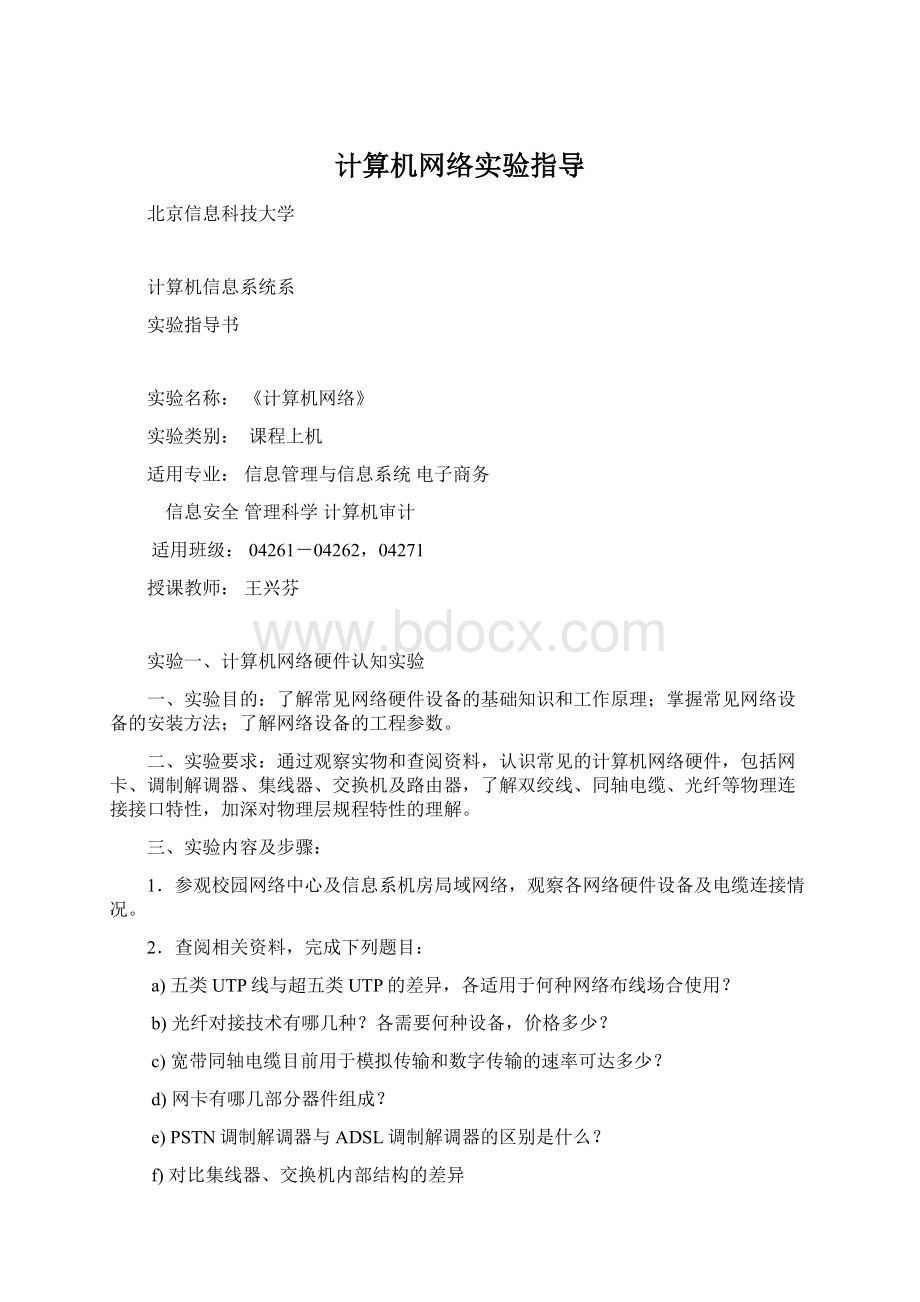
四、实验成绩考核方法
学生应在规定时间内完成实验内容,并按格式要求提交相应的实验报告。
教师将按照学生完成实验的“质”和“量”,给出本次实验的成绩,并与其它实验成绩汇总,给出本课程实验环节的最终成绩作为实验考核的最终结果。
实验二、局域网的组建
学习和掌握小型局域网组网技术。
了解小型局域网的搭建过程,根据教师提出的要求,学生需设计连网方案,选择合适的网络设备,并绘制网络拓扑结构图,由学生写出组网建议。
结合课程中讲述的局域网原理与技术,分别为家庭用户和办公室设计网络解决方案。
1、家庭上网方案设计
背景:
某家庭有2-3台计算机,分别放置在书房、主卧室和儿童卧室,需要接入Internet。
设计方案要求:
请给出家庭房间布线方案和Internet接入方案,指出需购置哪些网络设备,绘制网络拓扑结构图。
2.办公室局域网方案设计
基础条件及设计要求:
某部门有计算机30台,分布在同一层楼中相邻的3个房间,有Internet出口。
要求采用星型结构组建局域网,性价比好,网络管理方便灵活,便于扩充。
请按上述要求绘制网络拓扑结构,指出所需添置的网络设备及数量,并给出预算。
实验三、交换机模拟配置实验
掌握交换机连接和配置方法,掌握使用模拟器进行交换机的基本配置命令。
记录switch1和switch2的mac地址表,熟练掌握交换机配置的基本命令。
三、实验内容:
1、BosonNetsim模拟软件的安装
1)在本机D盘创建文件夹,命名为D:
/网络实验
2)从ftp上下载模拟软件存储在上述文件夹中
3)重新启动计算机,并进入user模式,安装软件在上述文件夹下。
2、使用BosonNetsim对虚拟交换机进行配置
运行模拟软件,进入主界面后单击工具栏上的eswitch按钮,在弹出的菜单中选择Switch1,进入Catalyst1900交换机仿真命令行配置模式。
-------背景知识:
交换机的4种工作模式---------
用户模式:
”>
”
特权模式:
“#”
配置模式:
(config)
端口配置模式(config-if)
**每种模式下可输入?
查看当前可用命令
1)设置交换机名
按下回车键进入用户模式,在该模式下输入enable,进入特权模式,然后输入configureterminal,进入配置模式。
在配置模式下输入hostnamemyswitch,即将交换机定义为myswitch。
2)配置交换机端口
a)在配置模式下输入interfaceethernet0/1,进入端口配置模式。
可双击网络拓扑结构图中的switch查看交换机的所有端口信息。
b)打开关闭的端口:
在端口配置模式下输入noshutdown,打开默认情况下关闭的端口,输入exit返回配置模式。
c)设置mac地址表:
在配置模式下输入mac-address-tablepermanent1111-1111-1111。
为端口指定固定mac地址。
d)在配置模式下输入end,结束配置模式返回刀特权模式。
e)在特权模式下输入showmac-address-table显示mac地址表配置。
f)在特权模式下输入showinterfaceethernet0/1显示该端口配置情况。
>
enable
#configureterminal
(config)#hostnamemy-switch1
my-switch1(config)#interfaceethernet0/1
my-switch1(config-if)#noshutdown
my-switch1(config-if)#exit
my-switch1(config)#mac-address-tablepermanent<
mac地址>
my-switch1(config)#end
my-switch1#showmac-address-table
my-switch1#showinterfacesethernet0/1
<
*指定端口0/9动态学习mac地址,并将只允许该mac地址通过此端口通信。
(config)#
interfacee0/9
(config-if)#
portsecure
portsecuremax-mac-count1>
3)配置交换机IP地址和缺省网关,以便远程管理交换机。
my-switch1#configureterminal
my-switch1(config)#ipaddress192.168.10.10255.255.255.0
my-switch1(config)#ipdefault-gateway192.168.10.1
my-switch1(config)#exit
my-switch1#showip
实验四、路由器模拟配置实验
了解路由器工作机制,掌握使用模拟器进行Cisco路由器配置的常用命令和路由器的基本配置方法。
运行BosonNetSim5.31路由模式软件,分别进入路由器的4种模式,通过运行相应的命令,完成对路由器的基本配置和网络测试,并能运用课堂知识解释网络连通情况。
记录实验结果。
路由器的4种工作模式---------
1、熟悉各种工作模式下的基本命令
4)在用户模式下显示路由器信息
显示版本信息:
showversion
显示系统时间:
showclock
显示闪存信息:
showflash
5)特权模式下的信息显示
显示系统当前设置:
#showrunning-config
显示路由器端口信息:
#showinterfaces
显示网络协议:
#showprotocols
显示端口IP信息:
#showipinterface
显示IP路由信息:
#showiproute
6)进入配置模式、退出配置模式、退出特权模式
进入配置模式:
退出配置模式:
在router(config)#提示符下输入end,quit,或使用Ctrl+Z组合键,退出配置模式,返回到特权模式。
退出特权模式:
在Router#提示符下,输入exit或logout退出特权模式,返回用户模式。
2、路由器LAN端口的配置
1)进入路由器1的配置模式,
2)输入interfaceethernet0,进入路由器1的Ethernet0端口设置。
3)配置以太网端口IP地址,格式为ipaddress<
ip地址>
<
子网掩码>
。
4)打开端口
5)退出端口配置模式,回到特权模式
6)显示端口配置参数:
showinterfaceethernet0
3、WAN端口的配置
1)进入特权模式
2)输入interfaceserial0,进入端口配置模式
3)配置串口IP地址:
输入格式为ipaddress<
5)在特权模式下查看配置参数
实验五、划分子网及路由协议实验
通过使用Cisco路由器模拟器软件,学习掌握划分子网及RIP协议的配置方法。
要求同学首先对BosonNetSim5.31模拟软件中的网络进行子网划分,为每个子网分配IP地址,然后在各路由器上进行子网的配置,安装RIP协议。
最后检测各子网间的连通性。
有兴趣的同学也可自行设计网络结构。
1、划分子网
本次实验使用的网络结构见图1。
其中需要配置的设备包括:
Router4、Router1、Router5、Switch1和PC1。
其中Switch1不需要设置,三台路由器和PC1均需设置IP地址和子网掩码。
请同学填写下表,事先分配好Ip地址,所有设备的子网掩码统一采用255.255.255.0。
网内IP地址范围请采用专用地址空间:
172.16.0.0-172.16.31.255,或者192.168.*.*。
图1网络拓扑结构图
表1各路由器IP地址的划分
Router4
Router1
Router5
PC1
E0=
S0=
S1=
IP=
2、配置各路由器的端口
按照实验五的步骤,分别配置Router1,Router4,Router5的各端口,并使用hostname命令分别为上述路由器命名。
端口配置好以后,请使用showinterface命令查看配置是否正确。
3、配置RIP路由协议
1)进入各路由器的配置模式,输入routerrip命令,启动RIP协议。
2)配置与路由器直接相连的网络:
在配置模式下输入当前路由器的直连网络号,格式为:
network<
网络地址>
*注意:
路由器有几个直接相连的网络,就需要执行几次该命令*>
3)在特权模式下输入showipprotocol,显示路由协议信息。
4、设置PC1的IP地址
4)点击eStations,在弹出的菜单中单击PC1,进入PC1的设置环境。
5)键入回车符,输入winipcfg命令,然后在弹出的图形化界面上方选择specifyanIPAddress,设置好事先分配的Ip地址和子网掩码。
5、路由测试
6)在pc1使用ping命令,ping路由器1、4、5的以太网口,
7)在各路由器的特权模式下使用ping命令,ping其他两个路由器的以太网口,检查网络是否连通,从而判断路由协议设置是否正确。
实验六、网络命令实验
学习常用的网络命令格式,巩固所学的网络协议知识,掌握利用网络命令查看网络状态信息的基本方法。
熟练掌握Ping,IPConfig,Tracert等命令的使用;
了解Netstat,ARP,Route等命令的使用。
1、常见网络命令的基本用法
1)ipconfig命令
命令简介:
解决网络问题时,应受限检查计算机的TCP/IP配置,可以使用IPConfig命令来获得主机配置信息,包括IP地址、子网掩码和默认网关等。
此外,还可查看是否使用了动态主机配置协议(DHCP)、DNS、WINS等。
a)不带任何参数选项使用IPConfig,记录所返回的信息。
b)IPConfig/all,记录所返回的信息,并说明含义。
2)Ping命令
此命令用于确定本地主机是否能与另一台主机交换数据报。
根据返回的信息,可以推断网络的连通性、TCP/IP参数是否设置正确并运行正常。
按照默认设置,Ping发送4个ICMP数据包,每个32B。
如果网络正常,应该得到4个回送应答。
a)Ping127.0.0.1
b)Ping本机IP
c)Ping局域网内其他IP
d)Ping网关IP
e)Ping远程IP
f)PingLocalhost
g)Ping因特网上服务器
记录上述命令运行结果,并说明含义。
3)Tracert
命令简介:
判定数据包到达目的主机所经过的路径、显示数据包经过的中继节点清单及到达时间。
a)Tracert校内各服务器ip地址
b)TracertInternet服务器ip地址
记录上述命令运行结果,说明含义。
4)Netstat
用于显示与IP、TCP、UDP和ICMP相关的统计数据,一般用于检验本机各端口的网络链接情况。
a)Netstat
b)Netstat–s:
按照各个协议显示统计数据
c)Netstat–e:
显示关于以太网的统计数据
d)Netstat–r:
显示关于路由器的信息
e)Netstat–a:
显示所有有效连接的信息
f)Netstat–n:
显示所有已建立的有效连接
访问校内或校外网络服务,使用上述参数的netstat命令查看当前连接的变化。
并做记录。
5)Arp:
使用该命令,可以查看当前高速缓存中ip地址与物理地址的映射。
a)arp–a:
查看高速缓存中的所有项目。
b)arp–sIP物理地址:
相高速缓存中添加一个静态项目。
c)arp–sIP:
使用本命令删除一个静态项目。
运行上述命令,并做记录。
6)Route:
查看本机当前路由表
a)Routeprint:
显示当前路由表中的项目
b)Routeadd:
添加一个路由
c)Routechange:
修改数据的传输路由
d)Routedelete:
删除某一路由项目
运行上述命令,并做记录。
7)Netuser:
查看当前计算机上有哪些用户,使用netuser<
用户名>
查看此用户的权限。
2、网络命令的综合使用
1)使用ICQ等及时通讯工具时,可以使用那个网络命令查看对方的IP地址,如何使用。
2)什么ping本地网关后,使用arp命令可以查看到网关的物理地址,但pingDNS服务器后,使用arp命令却看不到该服务器的物理地址?
实验七、网络数据包的监听与分析实验
通过使用抓包软件,分析通过本网卡的网络数据包的各层协议单元格式及内容,巩固课堂所学相关知识点。
结合课堂知识,能够对抓包软件给出的结果进行简单分析。
要求同学记录一个采用TCP连接的网络应用各层封装的协议单元内容,记录一个采用UDP链接的网络应用进程,其各层封装的协议单元内容。
1、安装抓包软件:
下载并安装CommView软件
2、网络数据包分析:
启动CommView软件,在查看网络邻居时,点击CommView软件的捕获按钮,查看流经本网卡的Packets信息,查看tcp/udp、IP、MAC各层的协议单元内容。
3、网络数据包分析:
启动CommView软件,在本机访问Internet时,点击CommView软件的捕获按钮,查看流经本网卡的Packets信息,查看tcp/udp、IP、MAC各层的协议单元内容。
4、利用课堂学习的知识,解释和对比各字段的值及含义。
实验八、WEB服务器的建立
通过在Windows2000Server上安装、配置IIS,了解Web服务器的概念及其功能;
了解Web服务器的建立;
了解Web服务器常见的问题与解决方法。
要求学生独立完成在Windows2000Server下建立一个Web站点的任务,熟练掌握Web服务器的建立过程。
1、安装WWW服务器
Windows2000Server默认情况下已经安装了IIS下的WWW服务器。
如果没有安装,则可以按以下步骤进行操作:
在【控制面板】中双击【添加/删除程序】,在出现的对话框中单击【添加/删除Windows组件】,在【Windows组件向导】中双击【Internet信息服务】,在【Internet信息服务】列表中,选择【WWW服务器】,然后单击【确定】按钮,开始安装。
2、服务器的配置
连续选择【开始】【程序】【管理工具】【Internet服务管理器】,进入【Internet服务】窗口。
双击下面的主机名,可以看到系统已经建立了【默认Web站点】,一般用于向所有人开放的Web站点。
右击【默认Web站点】,选择【属性】,进入属性设置对话框。
(1)设置【Web站点】选项
选择属性设置对话框中的【Web站点】,可以设置站点服务器的IP地址、访问端口、连接限制和日志记录等。
在【IP地址】中填入苯基的IP地址;
【TCP端口】为80,如果需要对站点保密,也可以设置特殊端口;
【连接】选项是对客户端的访问连接进行设置,默认即可。
(2)设置【主目录】选项
选择属性设置对话框中的【主目录】进行设置。
在【内容来源】中选择默认的【此计算机上的目录】,这样访问最快,也最稳定。
在【本地路径】中,通过【浏览】按钮选择网页文件所在的目录,也可以直接填写服务器的主目录。
【应用程序设置】中可填写要执行的某个特定应用程序名,在【执行许可】中选择默认的许可程度。
(3)设置【文档】选项
在【文档】选项中,选择【启用默认文档】复选框,再添加需要的默认文档名,并相应调整搜索顺序即可。
当再浏览器中只输入域名或IP地址是,系统会自动再主目录中按次序由上到下寻找列表中指定的文件名。
如果【主目录】中没有此列表中的任何一个文件名存在,则显示找不到文件的出错信息。
(4)设置【性能】选项
再此可以设置服务器相应的网络性能。
再【性能调整】中可设置服务器的访问量;
选中【启用带宽限制】复选框,可以限制访问带宽;
选中【启用进程限制】复选框,可以限制CPU的使用程度。
(5)设置【操作员】选项
管理操作Web站点的用户默认是Administrator。
如果添加其他用户,则必须是Windows中本身就存在的用户;
如果不存在,则先建立新用户,连续选择【开始】【程序】【管理工具】【计算机管理】,再左边栏中展开【本地用户和组】,右击【用户】选择【新用户】即可。
然后单击【添加】按钮,将其添加进来。
这里添加用户名为general的操作员。
(6)选择【目录安全性】选项卡
选择【目录安全性】选项卡可以维护站点安全。
【匿名访问和验证控制】可以对访问类型进行设置;
【IP地址及域名限制】可以对访问的IP地址进行设置,包括两种反跟类型:
【授权访问】和【拒绝访问】。
如果单选第一种,则除了列表框中的IP不能访问,其他都能访问。
(7)添加虚拟目录
如果站点内容较多,可以添加虚拟目录,将一些页面放在子目录中。
右击【默认Web站点】,连续选择【新建】【虚拟目录】,在【别名】处输入子目录名,在【目录】处选择实际的存放路径。